Photomontage rendering technichques
Photomontage rendering technichques là 1 kĩ thuật dàn dựng khung cảnh giả lập của vật thể 3D lên một phông ảnh có sẵn. Ứng dụng: Tiết kiệm thời gian giả lập mội trường khi render sản phẩm đơn lẻ, render ngoại thất hay các kĩ thuật tạo ảnh hoạt hình vv...Trong bài viết này mình sẽ hướng dẫn các bạn nhưng bước ngắn gọn để có thể áp dụng Photomontage rendering technichquesBước 1
Tạo camera ở một vị trí tùy ý, điều chỉnh lens cho phù hợp với ảnh nền

Bước 2
Chuyển tới góc nhìn camera và dùng tổ hợp phím Alt+B để tạo ảnh nền cho camera.
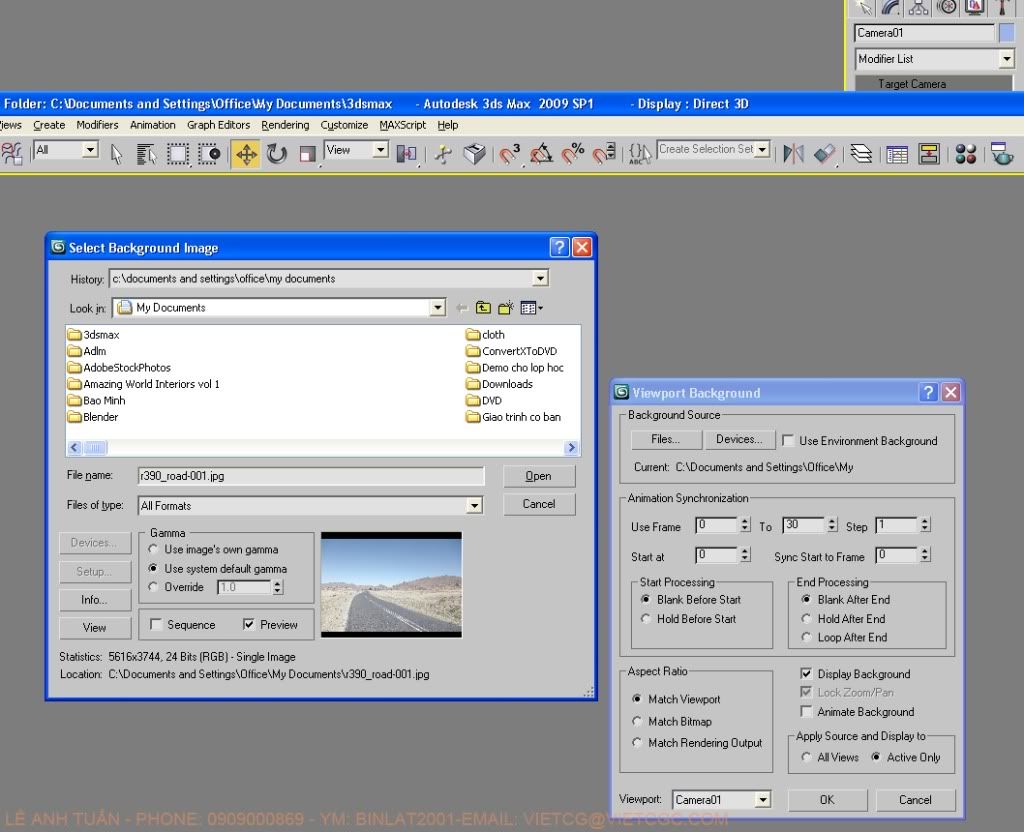
Bước 3
Trong bảng Environment & Effect (phím 8) áp ảnh nền vào background
Bước 4
Tạo vật thể và plane để làm sàn (có thể dùng vray plane) sau đó chọn vị trí cho phù hợp để cân đối tỉ lệ.
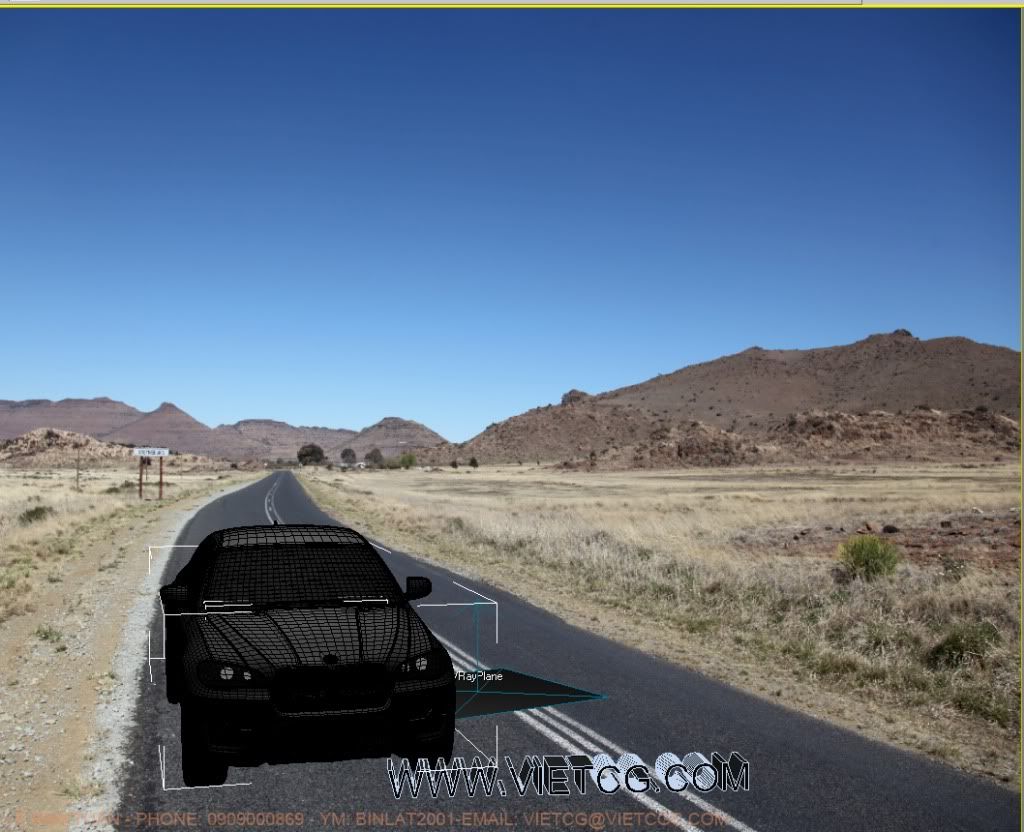
Bước 5 (quan trọng nhất)
Gán vật liệu VRayMtlWrapper cho VRayPlaneTạo Materials phù hợp với vật liệu dưới đường và kéo thả vào Base material
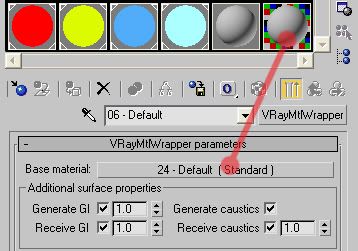
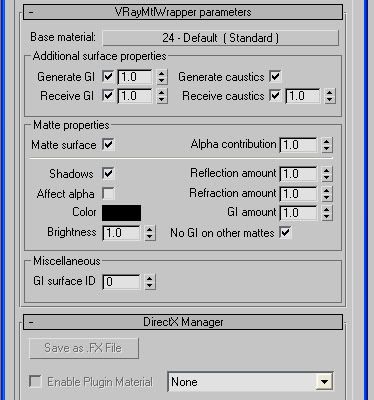
Bước 6
Dàn dựng ánh sáng và màu ánh sáng thích hợp để có ánh sáng toàn diện phù hợp với background.Vậy là xong, render thôi !























